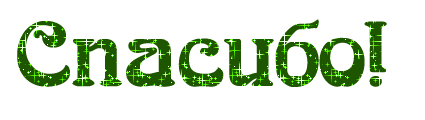-Рубрики
- Кулинария (15714)
- Выпечка (2128)
- готовить вкусно (2077)
- салаты (872)
- готовим мясо (750)
- блюда из птицы свинины и говядины (589)
- первые блюда-супы солянки щи (571)
- готовим рыбу (529)
- Торты (523)
- котлеты тефтели стейки отбивные (449)
- Готовимся к пасхе (377)
- солим каптим рыбу (364)
- закуски (361)
- печенье кексы рулеты пирожные (339)
- суфле мороженое десерт (319)
- кабачки баклажаны тыква (306)
- наливка квас (302)
- готовимся к новому году и рождеству (302)
- соусы (275)
- сало (267)
- аэрогриль микроволновка мультиварка (258)
- запеканки (258)
- хлеб (250)
- пирожки (239)
- печень (226)
- приготовление конфет (222)
- масленица (213)
- домашние сыры (192)
- вегетарианские и посные блюда (158)
- паштеты (156)
- колбасы (154)
- хозяйкам на заметку (154)
- украшалки для блюд и тортов (148)
- торты без выпечки (115)
- пицца (106)
- рыбные салаты (104)
- холодец и заливное желе (99)
- мясо по-французки (91)
- тесто (91)
- Борщи (85)
- вареники пелемени манты (83)
- омлет (75)
- готовим в горшочках (73)
- фаршированные овощи (69)
- сырники (65)
- шашлык (62)
- бисквит (59)
- пельмени (51)
- рулька (49)
- суп-пюре (27)
- рыбные котлетки (25)
- кремы для тортов (21)
- рецепты цветной капусты (18)
- пудинг (10)
- пляцок (8)
- фотошоп (6373)
- уроки по фотошопу (1382)
- как делать коллажи (591)
- клипарт (504)
- создаём анимацию (468)
- программа КОЛЕРА (331)
- программа GIMP (323)
- учимся делать рамочки (294)
- оформление фото (281)
- плагины (223)
- Фоны (204)
- кисти для фотошоп (193)
- мир анимашек (174)
- пишем красиво в фотошопе (151)
- программа Adobe Photoshop CS5 (148)
- бродилки по чужим дневникам (107)
- маски (101)
- фильтр (99)
- фотоэффекты для фотошоп (85)
- видео программы и уроки по ним (80)
- экшейны для фотошоп (76)
- понравившиеся заготовки (68)
- картины (65)
- Делаем открытки (62)
- видео уроки по фотошопу (52)
- шрифты (52)
- анимация движения в разных программах (39)
- программы для открыток коллажей (37)
- стили (37)
- шаблоны фотошоп (33)
- программы для анимации (28)
- тренинг (18)
- программа Adobe Photoshop CS4 (18)
- анимация природы-воды снега дождя (17)
- Теги (15)
- глиттеры (11)
- градиенты (8)
- пресеты (4)
- в погребок (1944)
- заготовки на зиму (662)
- баклажаны кабачки (201)
- помидоры (179)
- джемы варенье (163)
- аджика лечо кепчук соусы (154)
- огурцы (123)
- грибочки (89)
- капуста (80)
- салаты (75)
- сладкий перец (56)
- заправка (55)
- тушонка (47)
- компоты сок (29)
- чеснок (15)
- фасоль (10)
- лук (5)
- сухая приправа (2)
- Разные полезности для дневника (1624)
- Разное (615)
- лирушное (326)
- приведствия (235)
- Схемы для дневника (168)
- лекарственные растения (96)
- Сказки (75)
- качаем всё (58)
- Html для начинающих (23)
- блогерам (12)
- программы для закачки с инета (5)
- Pinnacle Studio 16 (3)
- файлообменики (3)
- Кантазия Студио (2)
- программа Animation Shop~ (1)
- для душы разное (1295)
- рецепты народной медицины (545)
- Поэзия (242)
- Компьютер для чайников (196)
- видео (119)
- чудесные иконы (103)
- плейкасты (70)
- мультики он-лайн (9)
- мои работы (7)
- программа (1166)
- программы на все случаи (487)
- программы по очистке и защите компьютера (192)
- ProShow Producer (89)
- полезные ссылки (66)
- Уроки (54)
- SKYPE (47)
- программа Paint (40)
- программы по созданию слайд-шоу (33)
- программа Jasc Animation Shop (29)
- Evernote (26)
- программа Nero (22)
- Jasc Paint Shop Pro (21)
- программа Win RaR (13)
- Adobe Illustrator (12)
- аваст (8)
- делаем фотоальбомы (7)
- программа Рicasa 3.80.117.24 RuS (6)
- SWFText (6)
- Total Commander (4)
- UnFREEz (3)
- XARA 3D 6 (2)
- сад и огород (1158)
- выращивание овощей (135)
- удобрения и защита (46)
- цветы (38)
- лимон (7)
- бисер (805)
- колье (149)
- браслеты (135)
- серёжки (116)
- броши (68)
- кабашоны (50)
- комплекты (40)
- оплетение пасхальных яиц (39)
- бусины (32)
- жгутики (25)
- кольца (17)
- бисероплетение (16)
- для волос (10)
- Вязание (451)
- Салфетки (164)
- Шали (52)
- оренбурский пуховый платок (6)
- лума (тенерифе) (6)
- Журналы по вязанию (3)
- пуховый платок (1)
- ганутель (1)
- Онлай (430)
- Флешки (238)
- генераторы (101)
- фоторедакторы онлай (52)
- слайд-шоу и фотоальбомы (28)
- переводчики Онлай (7)
- Онлайн-проверка на вирусы (3)
- На КОНТРОЛЕ (279)
- для дневника (274)
- кнопочки-переходы (15)
- полезная информация (232)
- БРАУЗЕРЫ (222)
- Mozilla Firefox (117)
- другие браузеры (62)
- Браузер Googl Chrom (41)
- MediaGet (1)
- Windows 7 (212)
- фотошоп Онлай-эдитор- уроки (113)
- создание своего сайта (107)
- программы AKVIS (104)
- AKVIS=Coloriage (47)
- akvis - Enhancer. (32)
- AKVIS Noise Buster (13)
- akvis - MultiBrish (12)
- для диабетиков (88)
- консервация (5)
- для учеников (85)
- для гипертоников (80)
- ирланское кружево (79)
- заговоры и праздники (70)
- Зароботок в интернете (67)
- Пледы (65)
- бумажные снежинки (57)
- фракталы (56)
- плееры (55)
- интересные уроки для меня (55)
- качаем с сайтов (53)
- клавиатура (43)
- скатерти (40)
- Microsoft Office (36)
- вышивка лентами (35)
- маски для волос (33)
- Учебник: AKVIS LightShop (33)
- пинетки (33)
- Word Press (30)
- футажи (29)
- создание дневника (27)
- программа РЕДАКТОР PAINT. NET." (26)
- Sothink SWF Quicker5.0 (7)
- банеры (23)
- заставки для рабочего стола (20)
- программа 3D Max. (20)
- как сохранить дневник (19)
- помощь в создании дневника (17)
- вязание на вилке (17)
- сети подключения (15)
- аудиокниги онлай (14)
- запреты лиру (14)
- фриволите (13)
- образ диска (12)
- мыловарение (12)
- настройка почты (11)
- форматы и расширения (9)
- флешкомментарии (9)
- создаём веб-дизайн (8)
-Музыка
- Очень глубокая песня. Прослушайте... Ф.Царикати, "ГРЕШНИКИ"
- Слушали: 5816 Комментарии: 4
- Ансамбль «Казачий Круг» - Домик стоит над рекою
- Слушали: 493 Комментарии: 0
- Богоматерь у креста
- Слушали: 1439 Комментарии: 0
-Поиск по дневнику
-Подписка по e-mail
-Друзья
-Постоянные читатели
-Сообщества
-Статистика
Записей: 35349
Комментариев: 5581
Написано: 48534
Как наложить картинку на картинку в фотошопе. Подробный урок |
Как наложить картинку на картинку в фотошопе. Подробный урок
Сегодня мы с вами сделаем коллаж и заодно поучимся, как наложить картинку на картинку в фотошопе. В уроке Как сделать интересный эффект с наложением слоев мы уже накладывали картинку на картинку в фотошопе. В сегодняшнем уроке мы будем рассматривать способ, как наложить картинку на фон, который будет из фотографии.
Приступаем к изучению урока.
Для изготовления такого коллажа нам потребуются две фотографии. Подбирайте фотографии таким образом, чтобы они были одинаковые по размеру и хотя бы подходили по времени года.
Вот фотография, которая будет фоном.

А вот картинка, которую будем накладывать на фон.

Шаг 1.
Открываем в фотошопе обе картинки, делаем активной ту, которую будем накладывать. Просто щелкаем по ней или открываем ее второй. Далее нажимаем сочетание клавиш Ctrl+A, этим мы выделяем полностью картинку. На картинке появляется линия выделения, идем на вкладку Редактирование - Скопировать

Затем активируем (щелкаем мышкой) по второй картинке, которая будет фоном и идем Редактирование – Вставить

Видим, что картинка скопировалась и закрываем ту, которую выделяли. Не перепутайте, какую картинку закрыть за ненадобностью. Закрываем ту, что с одним слоем, а оставляем ту, что с двумя слоями.

Шаг 2.
Остаемся на верхнем слое, там где есть мужчина, и берем инструмент Ластик. Подбираем размер кисти(можно побольше) и стираем траву и все вокруг силуэта мужчины.

Можно увеличить просмотр для более удобной зачистки рядом с фигурой мужчины. Просмотр удобно увеличивать, двигая ползунок на панели Навигатора. Чтобы стереть уже точно все, погасим временно глазок на нижнем слое.

Размер кисти, которой стираем ненужное постоянно регулируем в зависимости от того на каком участке идет работа. Не боимся увеличивать просмотр.

Чтобы проверить чистоту зачистки, создадим новый слой – нажмем вторую справа иконку на панели слоев, поставим этот слой под слой с мужчиной и зальем его каким-нибудь спокойным цветом, применив команду Редактирование – Выполнить заливку. Все полосы, которые остались при стирании, сразу проявятся и их легко будет зачистить.

Вот теперь проверив, что вся лишняя трава вокруг мужчины тщательно стерта, удаляем слой с краской. Правой кнопкой мышки щелкаем по слою и выбираем Удалить слой.

Шаг 3.
Включаем глазок на слое с фоном, слой становится видимым и думаем как расположить мужчину на травке. Для начала повернем его лицом к солнцу, ориентируясь по тени от зонтика. Для этого проверяем, что стоим на слое с мужчиной и идем Редактирование – Трансформирование – Отразить по горизонтали.

Силуэт мужчины повернули, теперь его немного уменьшим. Идем Редактирование – Трансформирование – Масштабирование и при зажатой клавише Shift , чтобы не нарушить пропорции, двигаем маркеры.

Шаг 4.
В заключение объединяем слои в один. Правой кнопкой мышки щелкаем по слою и выбираем Объединить видимые.

Любуемся результатом.

Вот таким достаточно простым способом мы с вами наложили картинку на картинку и сделали простенький коллаж.
А еще можно посмотреть урок Как изменить задний план с помощью фильтра искажение
Желаю удачи!
Урок подготовила для вас Марина Колесова.
До новых встреч на сайте http://photoshop-help.ru
| Рубрики: | фотошоп/шаблоны фотошоп |
Процитировано 6 раз
Понравилось: 3 пользователям
| Комментировать | « Пред. запись — К дневнику — След. запись » | Страницы: [1] [Новые] |